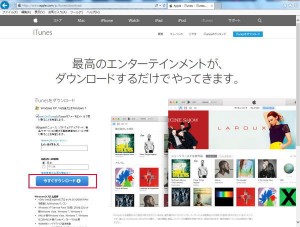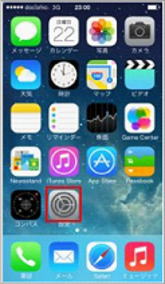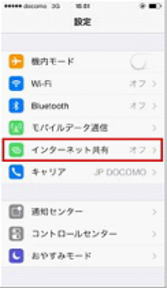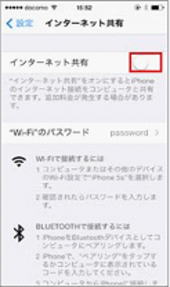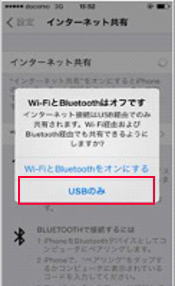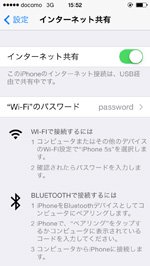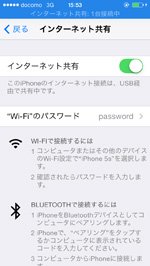スポンサードリンク
デスクトップパソコンをiphone使ってネット接続
仕事がら出先(客先)のデスクトップパソコンでネット接続し仕事をすることがあるのですが、デスクトップパソコンは、ノートパソコンのようにWi-Fiを勝手に拾って簡単にネット接続をしてくれません。
通常、出先のデスクトップパソコンは、LAN線がつながっていてインターネットができる状態にはなっているのですが、ごくまれにつながらないことがあり、仕事の段取りに影響がでることもありました。
そこで、このようなトラブル時に手持ちのiphoneを活用できないかと色々としらべました。するとノートパソコンのWi-Fi接続の話は、よく書いてあるのですがデスクトップパソコンとの接続については、ほとんど情報がありませんでした。
私は、せっかくiphoneを持っていてテザリング機能が使えるようにしていましたが「相手がデスクトップパソコンならどうしようもない」と諦めていました・・・。
しかし、会社の後輩からUSBのコードさえあれば、iphone経由でインターネットができることが教えてもらいました!私自身これが使えるようになったことで仕事にも活用でき、感動!周りの人と話しても知らない人が多いようですのでブログでお伝えすることにしました。
ちなにみ、デスクトップパソコンは、windows7でiphoneは5Sでした。
スポンサードリンク
インターネット接続までの手順
まず、そのデスクトップパソコンにiTunesをインストールします。最初はこれをインストールせずにチャレンジしていたのですが、全然つながらず困っていました。色々調べてみたところiTunesが入っていないといけないことがわかりました。
1.iTunesをデスクトップパソコンにインストールします。
 2.USBケーブルでデスクトップパソコンとiphoneをつなぎます。
2.USBケーブルでデスクトップパソコンとiphoneをつなぎます。
3.ホーム画面の設定をクリックします。
8.画面上部に青色で「インターネット共有」が表示されます。
スポンサードリンク
これでデスクトップパソコンからLAN線を外してもインターネット接続が可能となりました。